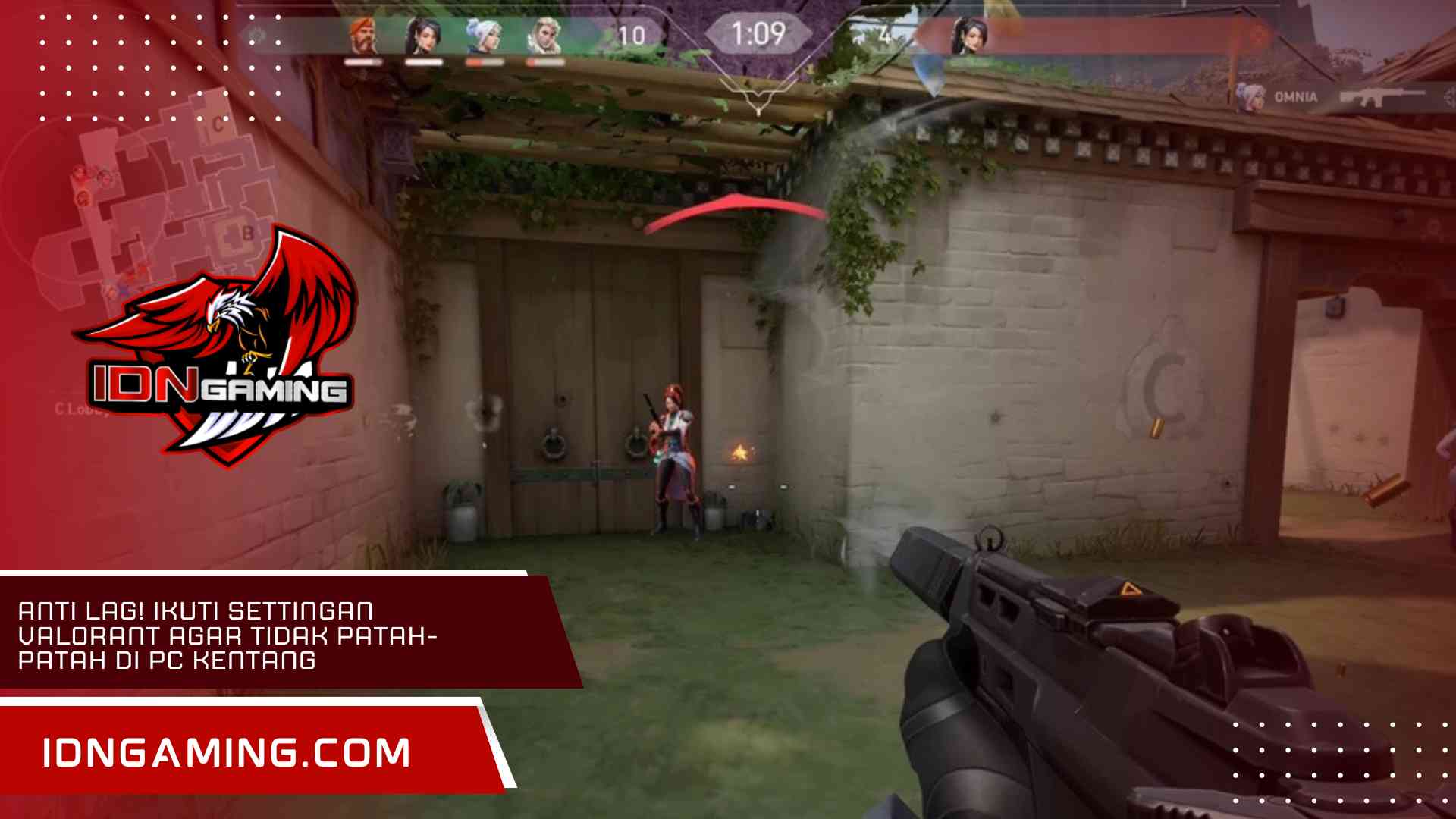Anti Lag! Ikuti Settingan Valorant
idngaming.com – Halo, para pencinta game! Selamat datang di IDN Gaming, tempatnya update seru seputar dunia game yang bikin lo ketagihan nge-game. Siapa di sini yang pernah ngeluh gara-gara Valorant lag pas lagi clutch? Atau freeze di momen krusial sampe bikin lo pengen banting keyboard? Gue ngerti banget rasanya! Dulu gue main di laptop jadul yang speknya bikin orang ketawa, tapi percaya nggak, gue bisa dapet 60 FPS stabil dan bahkan bawa tim menang! Caranya? Bukan sulap, tapi setting cerdas dan trik rahasia. Yuk, kita bongkar cara bikin Valorant mulus di PC kentang, dari pengaturan grafis sampe tweak sistem yang bikin FPS lo ngegas!
Jangan Nyerah sama PC Kentang, Masalahnya Bisa di Setting!
Banyak yang langsung nyerah, “PC gue nggak kuat buat Valorant!” Padahal, Valorant itu game ringan, bro. Bahkan laptop dengan Intel HD Graphics dari jaman baheula pun bisa jalan asal lo tahu caranya. Masalahnya sering bukan di hardware, tapi di pengaturan yang nggak dioptimalkan. Gue pernah main di laptop Core i3 dengan RAM 4GB, dan hasilnya? FPS stabil di 60-an, nggak ada lag. Rahasianya? Ikutin langkah-langkah ini!
Pengaturan Grafis Valorant: Ringan Tapi Tetap Jago Nembak
Lupa preset “Low” bawaan game. Kita bikin custom setting yang bener-bener ringan tapi tetep bikin lo bisa aim musuh dengan akurat. Ini pengaturan yang gue pake setelah nyoba di beberapa PC kentang:
-
Display Mode: Fullscreen (jangan Windowed atau Borderless, bikin input lag!).
-
Resolution: Sesuain sama resolusi native layar lo, misal 1366×768. Jangan maksa 1080p kalau layar cuma HD.
-
FPS Cap: Unlimited, biar game nggak nahan-nahan FPS lo.
-
Material, Texture, Detail, UI Quality: Semua Low.
-
Vignette, VSync, Anti-Aliasing, Improve Clarity, Experimental Sharpening: Matikan semua! Efek ini cuma bikin GPU lo kerja keras tanpa manfaat buat gameplay.
Tips Bonus: Aktifin Boost Player Contrast. Ini bikin outline musuh lebih jelas, jadi meski grafis low, lo tetep bisa headshot musuh dari kejauhan. Gue pernah menang clutch 1v3 gara-gara musuh keliatan jelas meski setting grafis minimal!

Tweak Sistem Windows: Bikin PC Lo Fokus ke Valorant
Nggak cukup cuma ngatur grafis, sistem Windows lo juga harus dioptimasi biar nggak nyedot resource. Ini yang gue lakuin:
-
Tutup Aplikasi Latar: Matikan Discord, Chrome, Spotify, sampe aplikasi chat. Gue pernah lupa matiin Chrome, FPS drop parah!
-
Matikan Game Bar & DVR: Buka Settings > Gaming > Xbox Game Bar, matiin semua fitur ini. Bikin Windows lebih enteng.
-
Set Valorant High Priority:
-
Pas main, buka Task Manager (Ctrl+Shift+Esc).
-
Cari “VALORANT-Win64-Shipping.exe”.
-
Klik kanan > Go to details > klik kanan lagi > Set priority to High.
-
Ini bikin Windows kasih resource lebih ke Valorant. Gue coba, FPS naik 10-15!
-
-
Update Driver Grafis: Meski pake Intel HD, download driver terbaru dari situs resmi. Kadang ini bikin perbedaan gede.
Launch Options: Rahasia PC Kentang
Ini trik yang bikin gue kaget hasilnya. ascended:
-
Buka Riot Client, klik kanan Valorant > Properties.
-
Di Launch Options, masukin: -dx11 -high -novid -freq 60
-
Penjelasan:
-
-dx11: Pake DirectX 11, lebih stabil di PC lama.
-
-high: Langsung high priority.
-
-novid: Skip video intro, loading lebih cepet.
-
-freq 60: Sesuain refresh rate monitor (ganti ke 75/144 kalau monitor support). Gue coba trik ini di laptop tua, loading game jadi 20% lebih cepet!
-
Trik Darurat Kalau Masih Lag
Masih patah-patah? Coba ini:
-
Turunin Resolusi Desktop: Atur ke 1024×768 sebelum main, kadang bikin game lebih ringan.
-
Main di Windowed Fullscreen: Di driver lama, ini bisa lebih smooth.
-
Jangan Nge-charge: Beberapa laptop ngelag pas nge-charge. Pake mode “High Performance” di Power Options atau main pake baterai kalau kuat.
Cerita Gue: Dulu laptop gue panas banget pas main, FPS cuma 30. Setelah pake trik ini—turunin resolusi dan matiin aplikasi background—FPS naik ke 70. Clutch jadi gampang!
Kenapa Trik Ini Bekerja? Valorant Lebih Butuh CPU!
Fakta keren: Valorant lebih bergantung ke CPU ketimbang GPU. Jadi, meski grafis lo low, asal CPU nggak keganggu aplikasi lain, FPS bakal stabil. Makanya, tutup semua aplikasi background itu hukum wajib!
Kesimpulan: PC Kentang Bisa Jadi Bintang di Valorant!
Jadi, jangan buru-buru nyerah sama PC kentang lo. Dengan setting grafis ringan, tweak sistem, dan trik launch options, lo bisa push rank dengan FPS mulus, aim tajam, dan bikin musuh takut. Gue dulu main di laptop yang panasnya kayak oven, tapi setelah optimasi ini, gue bisa dapet ace dan menang clutch. Lo juga bisa!
Punya trik lain buat bikin Valorant lancar di PC lelet? Atau cerita epic pas nge-clutch? Share dong di kolom komentar, biar kita tuker pengalaman! Penasaran sama kabar gaming terbaru? Yuk, kunjungi idngaming.com, portal berita game Indonesia yang selalu update dengan info terkini, tips, dan trik buat bikin pengalaman gaming-mu makin maksimal. Jangan lewatkan kesempatan untuk jadi bagian dari komunitas gamer terkece di Indonesia. Ayo, gaspol ke Valorant sekarang! Jangan lupa ikuti idngaming.com untuk info lainnya!